ホームページ >システムチュートリアル >Windowsシリーズ >Windows 10 セーフ モードに入ることができない問題を解決するにはどうすればよいですか?
Windows 10 セーフ モードに入ることができない問題を解決するにはどうすればよいですか?
- 王林転載
- 2024-01-05 16:37:501165ブラウズ
多くのユーザーは、コンピューターに問題がある場合、セーフ モードに入る必要があります。セーフ モードに入れない問題が時々発生します。では、win10 のセーフ モードに入れない場合はどうすればよいですか?入場方法を見てみましょう。
win10 セーフ モードに入ることができません:
1. [スタート] をクリックし、[設定] を見つけます。
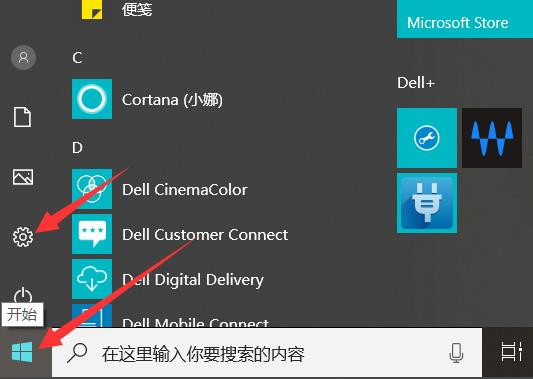
2. 次に、[更新とセキュリティ] をクリックします。
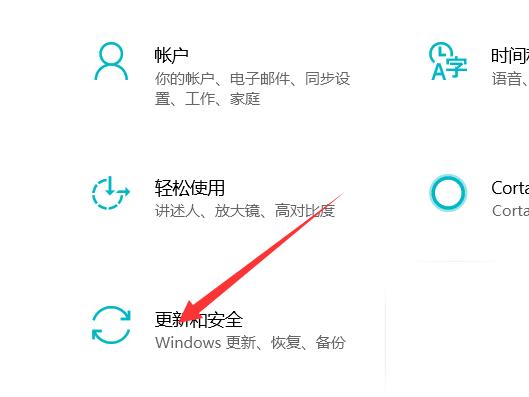
3. 左側の「回復」をクリックし、「今すぐ再起動」を選択します。
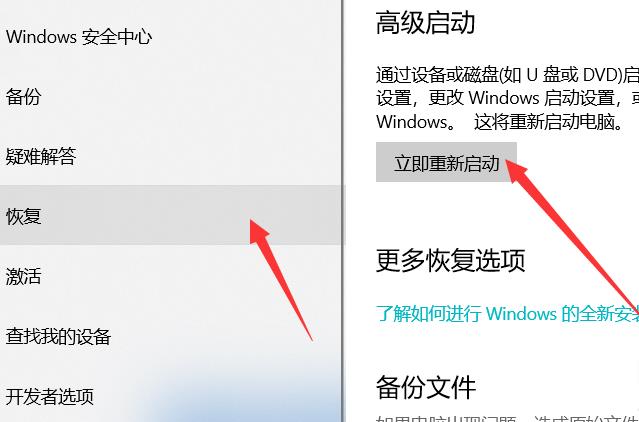
4. セキュリティ操作を入力したら、「トラブルシューティング」をクリックします。
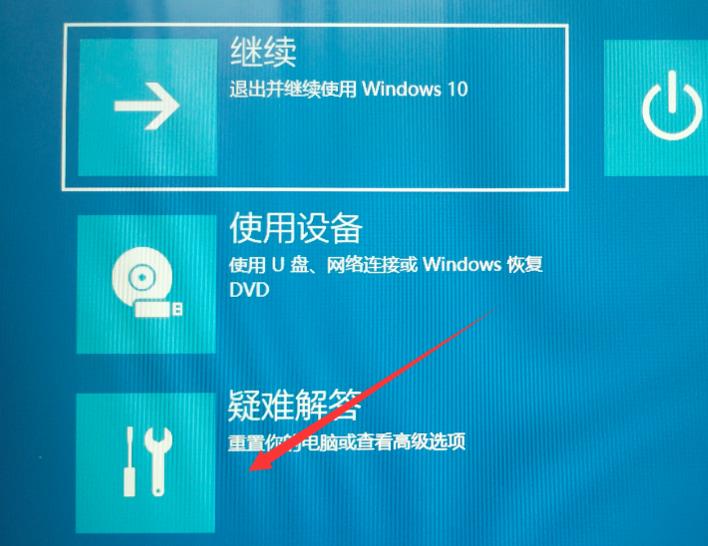
5. 次に、[詳細オプション] を選択します。
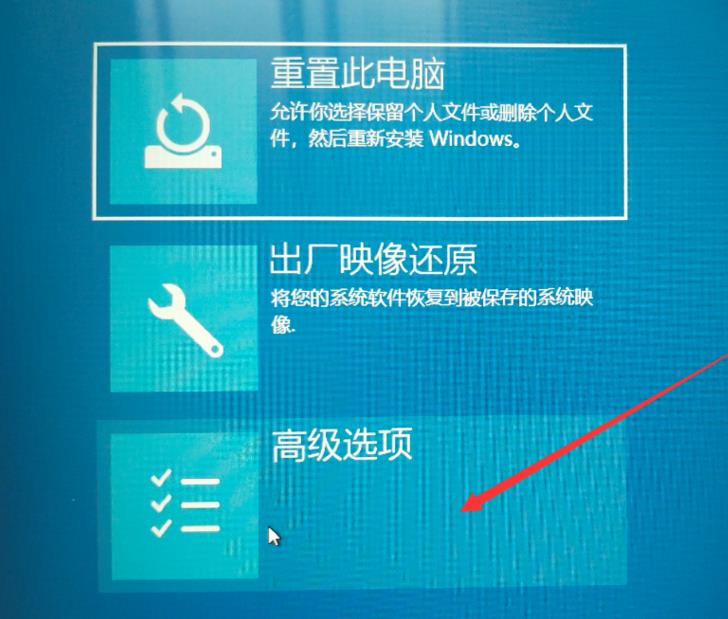
6. この時点で、[スタートアップ修復] をクリックできます。 "
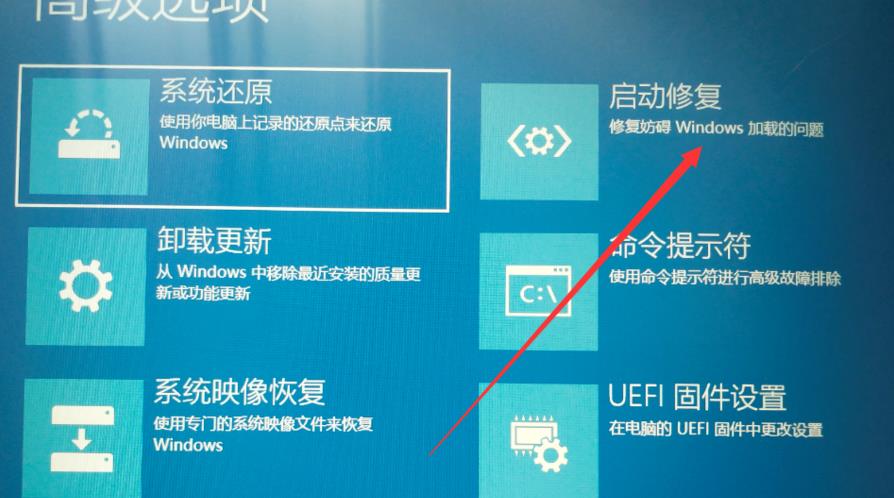
7. [再起動] ボタンをクリックして、スタートアップ設定インターフェイスに入ります。9 つの異なるオプションがあります。
セーフ モードに入り、[再起動] をクリックします。 4 または F4 を押すと、win10 は自動的にセーフ モードに入ります。
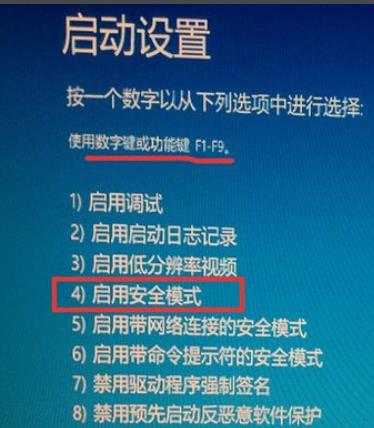
以上がWindows 10 セーフ モードに入ることができない問題を解決するにはどうすればよいですか?の詳細内容です。詳細については、PHP 中国語 Web サイトの他の関連記事を参照してください。
声明:
この記事はsomode.comで複製されています。侵害がある場合は、admin@php.cn までご連絡ください。

